목차

답답한 인터넷, 'IP 설정' 한 방에 해결하는 꿀팁
안녕하세요! 여러분 혹시 중요한 순간에 인터넷이 뚝 끊기거나, 접속이 너무 느려서 답답했던 경험 없으신가요?
저는 얼마 전 재택근무를 하다가 중요한 화상 회의 중에 IP 문제로 접속이 끊겨서 정말 진땀을 뺐어요. 다행히 IP 주소를 빠르게 확인하고 다시 설정하는 팁 덕분에 위기를 넘길 수 있었는데요.
오늘은 저와 같은 경험을 하신 분들을 위해 "안 끊기고 빠르게 보는 IP 설정 팁"에 대해 알기 쉽게 알려드릴게요! 😊

IP 주소, 왜 알아야 할까요? 🤔
IP(Internet Protocol) 주소는 인터넷에 연결된 모든 기기가 가지는 고유한 주소라고 생각하면 돼요. 컴퓨터, 스마트폰, 심지어 IoT 냉장고까지 인터넷에 연결된 모든 기기에는 IP 주소가 부여되죠.
이 IP 주소를 통해 정보가 정확한 목적지로 전달될 수 있답니다.
IP 주소에는 크게 두 가지 종류가 있어요. 유동 IP는 인터넷을 사용할 때마다 새로운 주소가 할당될 수 있는 방식이고, 고정 IP는 항상 동일한 주소를 사용하는 방식이에요.
대부분의 가정용 인터넷은 유동 IP를 사용하며, 서버 운영이나 특정 서비스 이용 시에는 고정 IP가 필요할 수 있습니다.
IP 주소는 외부 IP(공인 IP)와 내부 IP(사설 IP)로 나뉘어요. 외부 IP는 인터넷 전체에서 식별되는 주소이고, 내부 IP는 공유기 내부 네트워크에서만 사용되는 주소랍니다. 우리가 보통 '내 IP'라고 부르는 건 외부 IP인 경우가 많아요.
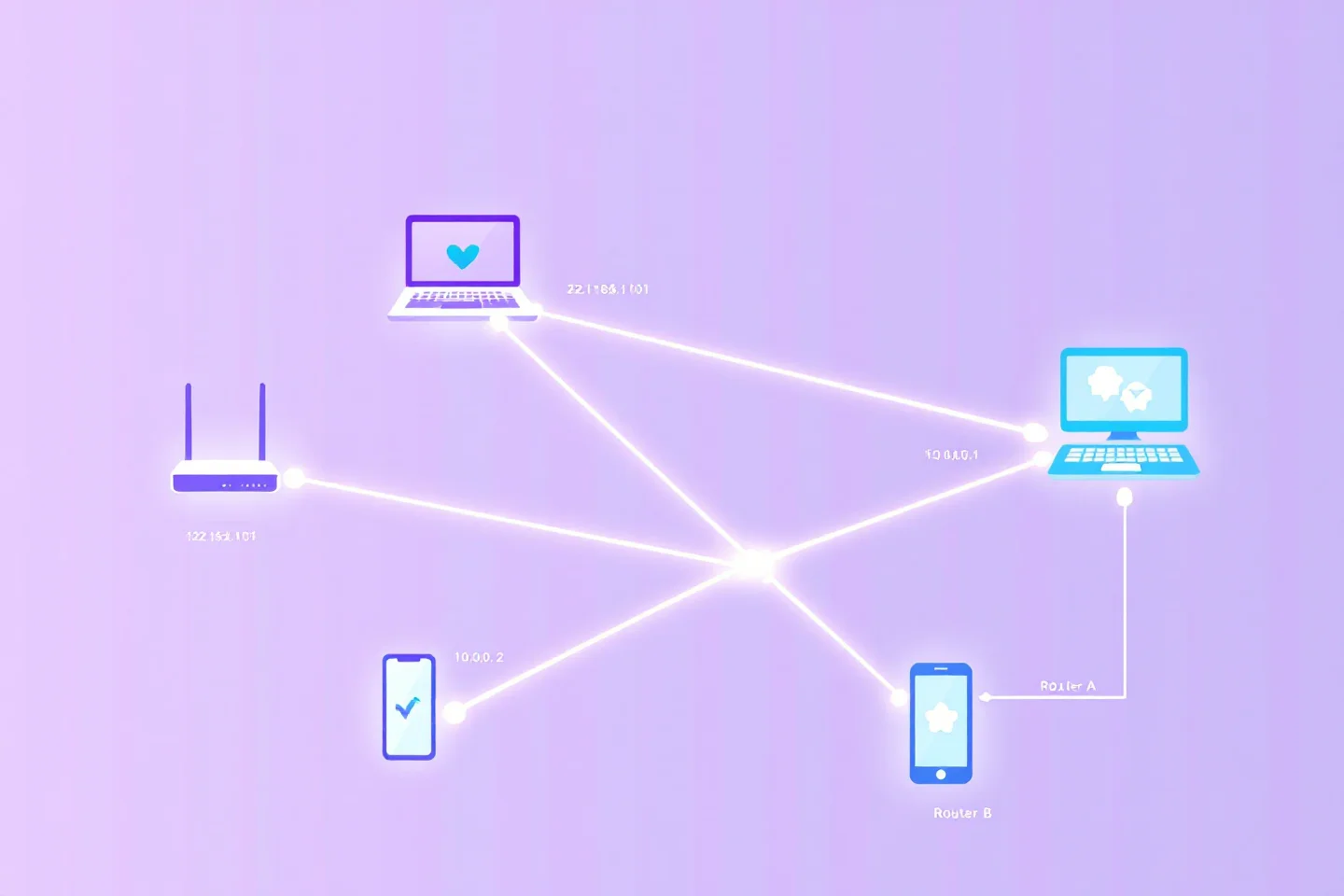
내 IP 주소, 빠르게 확인하는 방법 📊
IP 주소를 확인하는 가장 간단한 방법은 구글 검색창에 '내 IP 주소'를 입력하는 거예요. 하지만 다양한 상황에 따라 직접 확인해야 할 때도 있죠. 운영체제별로 확인하는 방법을 알려드릴게요.
윈도우에서 IP 주소 확인하기
| 방법 | 설명 |
|---|---|
| 명령 프롬프트 | `Windows + R`을 누르고 `cmd`를 입력 후 엔터, `ipconfig`를 입력하면 IPv4 주소를 확인할 수 있습니다. |
| 네트워크 설정 | 시작 메뉴에서 '설정' → '네트워크 및 인터넷'을 선택하고, 연결된 네트워크(Wi-Fi 또는 이더넷)의 속성에서 IPv4 주소를 확인합니다. |

스마트폰에서 IP 주소 확인하기
| OS | 확인 방법 |
|---|---|
| 안드로이드 | '설정' → 'Wi-Fi' 메뉴에서 현재 연결된 네트워크를 탭하면 IP 주소를 볼 수 있어요. |
| 아이폰 | '설정' → 'Wi-Fi' → 연결된 네트워크 옆의 'i' 아이콘을 탭하면 IP 주소를 확인할 수 있어요. |
IP 주소를 수동으로 설정할 때는 네트워크 설정에 대한 충분한 지식이 필요해요. 잘못 설정하면 인터넷 연결 자체가 끊길 수 있으니 주의해야 합니다.

IP 주소 변경 팁과 고정 IP처럼 쓰기 🧮
유동 IP는 언제든지 바뀔 수 있어요. 만약 IP 주소를 바꾸고 싶다면, 가장 쉬운 방법은 인터넷에 직접 연결된 장비(보통 공유기)를 장시간 껐다 켜는 거예요. 하지만 IP 주소가 바로 바뀌지 않을 수도 있습니다.
📝 유동 IP를 고정 IP처럼 사용하는 비법: DDNS
DDNS(Dynamic DNS)는 유동 IP를 고정된 도메인에 연결해서 사용하는 기술이에요. IP가 바뀌어도 도메인 주소만 알고 있으면 항상 같은 서버에 접속할 수 있게 해주죠. 개인 서버나 NAS를 운영할 때 정말 유용해요.

만약 IP 주소를 수동으로 고정하고 싶다면, 네트워크 설정에서 `자동(DHCP)` 대신 `수동`을 선택하고 IP 주소, 서브넷 마스크, 게이트웨이, DNS 서버 주소 등을 직접 입력해야 합니다.
🔢 IP 설정 변경을 위한 가이드
이 가이드를 통해 Windows에서 IP를 수동으로 설정하는 과정을 따라 해보세요.
- `Windows + R`을 누르고 `ncpa.cpl`을 입력하여 네트워크 연결 창을 엽니다.
- 현재 사용 중인 네트워크 연결(예: 이더넷, Wi-Fi)에서 마우스 오른쪽 버튼을 클릭하고 `속성`을 선택합니다.
- `인터넷 프로토콜 버전 4(TCP/IPv4)`를 선택하고 `속성` 버튼을 클릭합니다.
- `다음 IP 주소 사용`을 선택한 후 IP 주소, 서브넷 마스크, 기본 게이트웨이, DNS 서버 주소 등을 수동으로 입력합니다.
- `확인`을 클릭하여 설정을 저장합니다.

마무리, 핵심 내용 요약 📝
IP 설정, 알고 보면 정말 간단하죠? 오늘 제가 알려드린 팁들을 잘 활용하시면 앞으로 인터넷 끊김 문제로 더 이상 스트레스 받지 않으실 거예요.
IP 주소는 우리가 인터넷 세상에서 원활하게 소통할 수 있도록 돕는 중요한 길잡이와 같아요. IP 주소를 빠르게 확인하고 관리하는 습관을 들이면 훨씬 더 쾌적한 인터넷 환경을 만들 수 있습니다.
혹시 이 글을 읽으면서 궁금한 점이 생기셨다면 언제든지 댓글로 물어봐주세요! 저도 아는 선에서 최선을 다해 답변해 드릴게요. 그럼 오늘도 즐거운 인터넷 생활 되세요~ 😊
안정적인 IP 설정을 위한 핵심 요약

자주 묻는 질문 ❓
해외에서 한국 TV 채널 모두 보기! IP 장비 선택부터 설치까지
해외에서 한국 방송을 시청하는 가장 현명한 방법은? 해외 거주자도 한국 TV 프로그램을 끊김 없이, 합법적으로 즐길 수 있는 IP 장비 활용 가이드를 알려드립니다!해외에서 한국 방송 보는 법? IP
vcityzone.tistory.com
내 IP 주소, 더 이상 노출 걱정 NO! 추적 방지 설정법 완전 정리
내 아이피 추적 방지 설정법 완전 정리우리가 온라인에서 활동하는 모든 순간, 디지털 발자국, 즉 IP 주소가 남는다는 사실을 알고 계셨나요? 마치 그림자처럼 우리를 따라다니는 IP 주소는 때로
vcityzone.tistory.com
복잡한 아이피박스, 이제 그만! 연결부터 꿀 기능까지 쉽게 파헤치기
아이피박스 사용법 A to Z, 초보자도 쉽게아이피박스, 마치 디지털 시대의 비밀 기지 같습니다. 복잡해 보이지만, 알고 보면 누구나 쉽게 자신의 데이터를 안전하게 관리하고 공유할 수 있는 도구
vcityzone.tistory.com
VPN 써도 안 뚫리는 아이피박스? 접속 차단! 이렇게 해결하세요!
아이피박스 접속 차단, 답답하고 막막하신가요? 😟 VPN, 프록시, IP 설정 등 복잡한 용어에 지쳤다면 주목! 간단하고 효과적인 해결책으로 막힌 속을 뻥 뚫어드립니다!더 이상 기다리지 마세요!
vcityzone.tistory.com
멈춤 없는 네트워크를 위한 IPBox 설정! 필수 개념과 최적화 전략
아이피박스 설정: 네트워크 안정성 및 보안 강화를 위한 필수 가이드 아이피박스(IPBox)의 기본 설정부터 고급 기능 활용까지, 효율적인 네트워크 관리를 위한 전문가의 조언을 제공합니다. 네트
vcityzone.tistory.com
'일상생활' 카테고리의 다른 글
| 올리브영 가맹점 찾기, 영업시간과 위치 정보를 한눈에 확인하는 방법은? (6) | 2025.07.23 |
|---|---|
| IP 걱정 없이 콘텐츠 접근 가능하게 만드는 설정 꿀팁 (5) | 2025.07.21 |
| 해외에서 한국 TV 채널 모두 보기! IP 장비 선택부터 설치까지 (4) | 2025.07.14 |
| 내 IP 주소, 더 이상 노출 걱정 NO! 추적 방지 설정법 완전 정리 (5) | 2025.07.13 |
| IP 추적, 내 위치는 어디까지? IP 주소와 사생활 보호의 모든 것 (2) | 2025.07.12 |



